
Dans ce tutoriel, nous allons vous montrer comment installer Minecraft sur Ubuntu 20.04 LTS. Pour ceux d'entre vous qui ne le savaient pas, Minecraft est le jeu vidéo sandbox le plus populaire développé par les studios Mojang mais plus tard acheté par Microsoft. Il peut être utilisé avec toutes les principales plates-formes telles que Linux, macOS et Windows. La plupart des joueurs de Minecraft conviendraient que le secret du succès du jeu réside dans sa conception inspirante. Les joueurs sont libres d'explorer un large éventail de procédures. monde généré composé de blocs, chacun d'eux pouvant être interagi, déplacé ou transformé en ressources pour l'artisanat.
Cet article suppose que vous avez au moins des connaissances de base sur Linux, que vous savez utiliser le shell et, plus important encore, que vous hébergez votre site sur votre propre VPS. L'installation est assez simple et suppose que vous s'exécutent dans le compte root, sinon vous devrez peut-être ajouter 'sudo ‘ aux commandes pour obtenir les privilèges root. Je vais vous montrer pas à pas l'installation de Minecraft sur Ubuntu 20.04 (Focal Fossa). Vous pouvez suivre les mêmes instructions pour Ubuntu 18.04, 16.04 et toute autre distribution basée sur Debian comme Linux Mint.
Prérequis
- Un serveur exécutant l'un des systèmes d'exploitation suivants :Ubuntu 20.04, 18.04, 16.04 et toute autre distribution basée sur Debian comme Linux Mint.
- Il est recommandé d'utiliser une nouvelle installation du système d'exploitation pour éviter tout problème potentiel.
- Un
non-root sudo userou l'accès à l'root user. Nous vous recommandons d'agir en tant qu'non-root sudo user, cependant, car vous pouvez endommager votre système si vous ne faites pas attention lorsque vous agissez en tant que root.
Installer Minecraft sur Ubuntu 20.04 LTS Focal Fossa
Étape 1. Tout d'abord, assurez-vous que tous vos packages système sont à jour en exécutant le apt suivant commandes dans le terminal.
sudo apt update sudo apt upgrade
Étape 2. Installer Minecraft sur Ubuntu 20.04.
- Installez Minecraft en utilisant le package DEB officiel :
Téléchargez maintenant le package Minecraft .deb sur Ubuntu 20.04 en exécutant la commande ci-dessous :
wget https://launcher.mojang.com/download/Minecraft.deb
Ensuite, installez le package à l'aide de la commande suivante :
sudo dpkg -i ~/Download/Minecraft.deb
Pour résoudre les problèmes de dépendances rencontrés lors de l'installation du package Minecraft .deb sur Ubuntu 20.04, nous allons exécuter la commande suivante :
sudo apt -f install
- Installez Minecraft à l'aide de Snap Store :
Installez Minecraft à l'aide de la commande snap suivante :
sudo snap install mc-installer
Une fois cela fait, nous exécuterons le package Snap nouvellement installé pour Minecraft sur Ubuntu 20.04 en exécutant la commande ci-dessous :
sudo snap run mc-installer
Étape 3. Accéder à Minecraft sur Ubuntu.
Une fois l'installation réussie, lancez Minecraft depuis le lanceur d'applications, appuyez sur la super touche de votre clavier et tapez minecraft . Lorsque le résultat de la recherche apparaît, cliquez sur l'icône Minecraft pour le lancer.
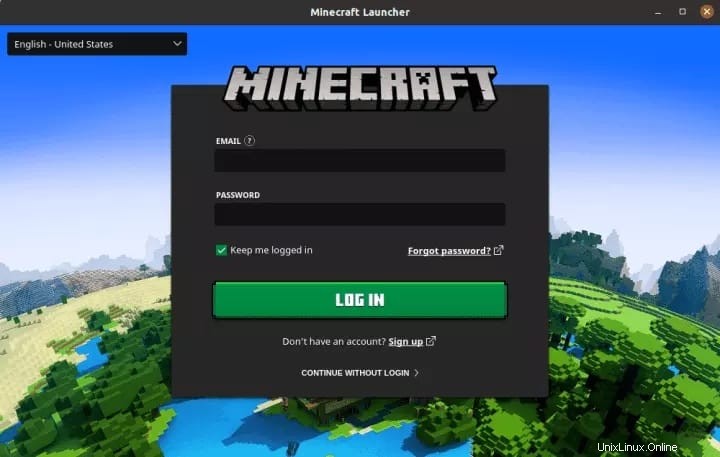
Félicitations ! Vous avez installé Minecraft avec succès. Merci d'avoir utilisé ce didacticiel pour installer Minecraft sur le système Ubuntu 20.04 LTS Focal Fossa. Pour obtenir de l'aide supplémentaire ou des informations utiles, nous vous recommandons de consulter le site Web officiel de Minecraft. .